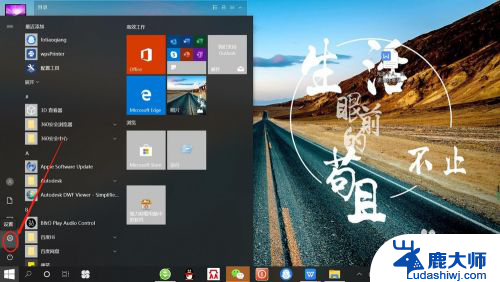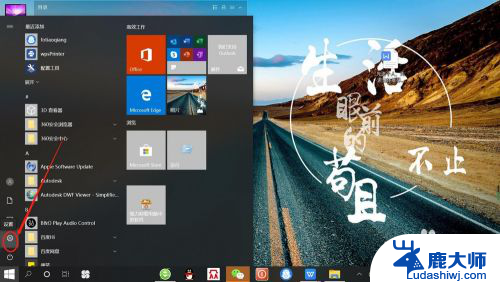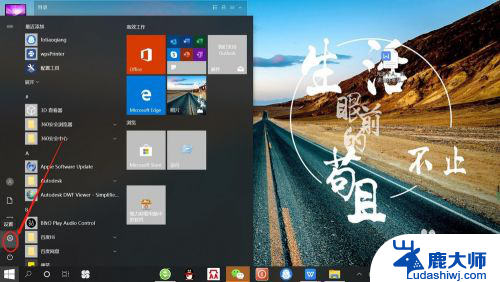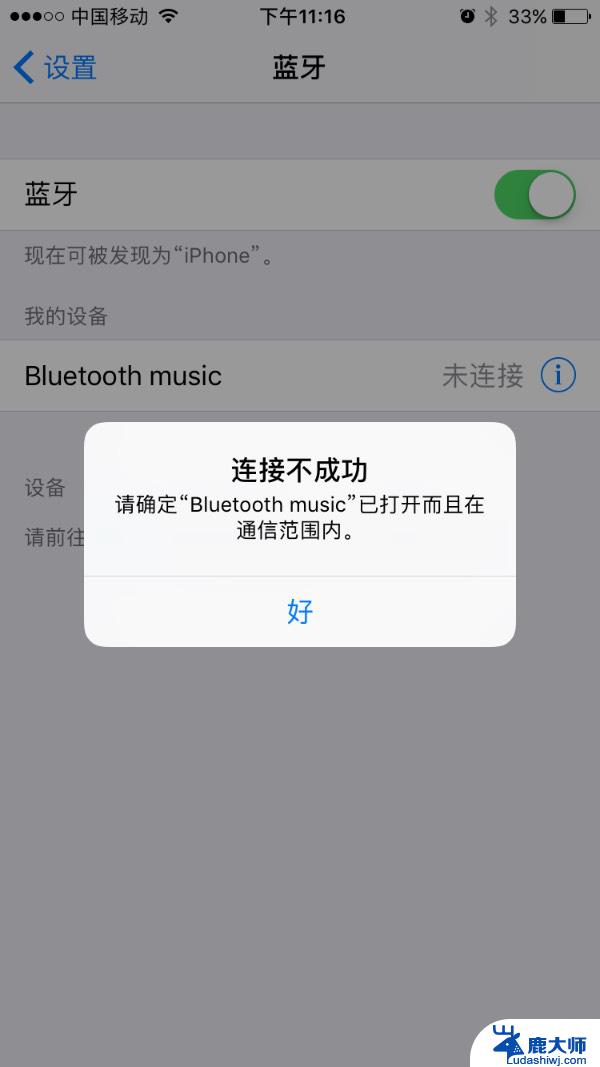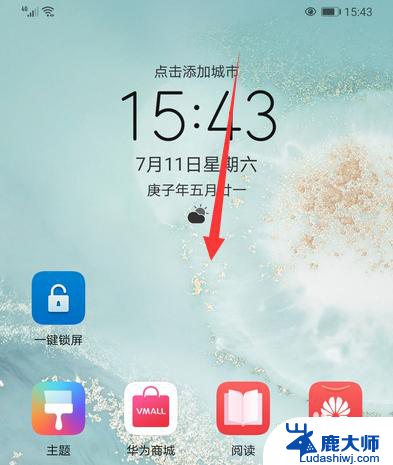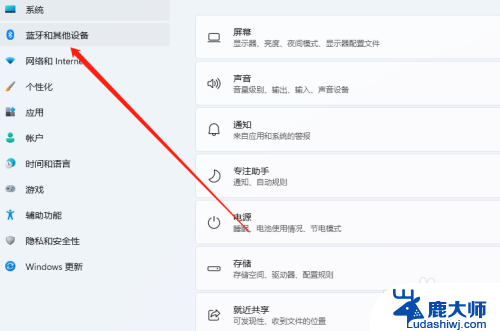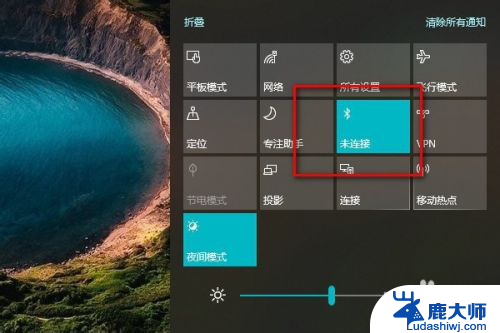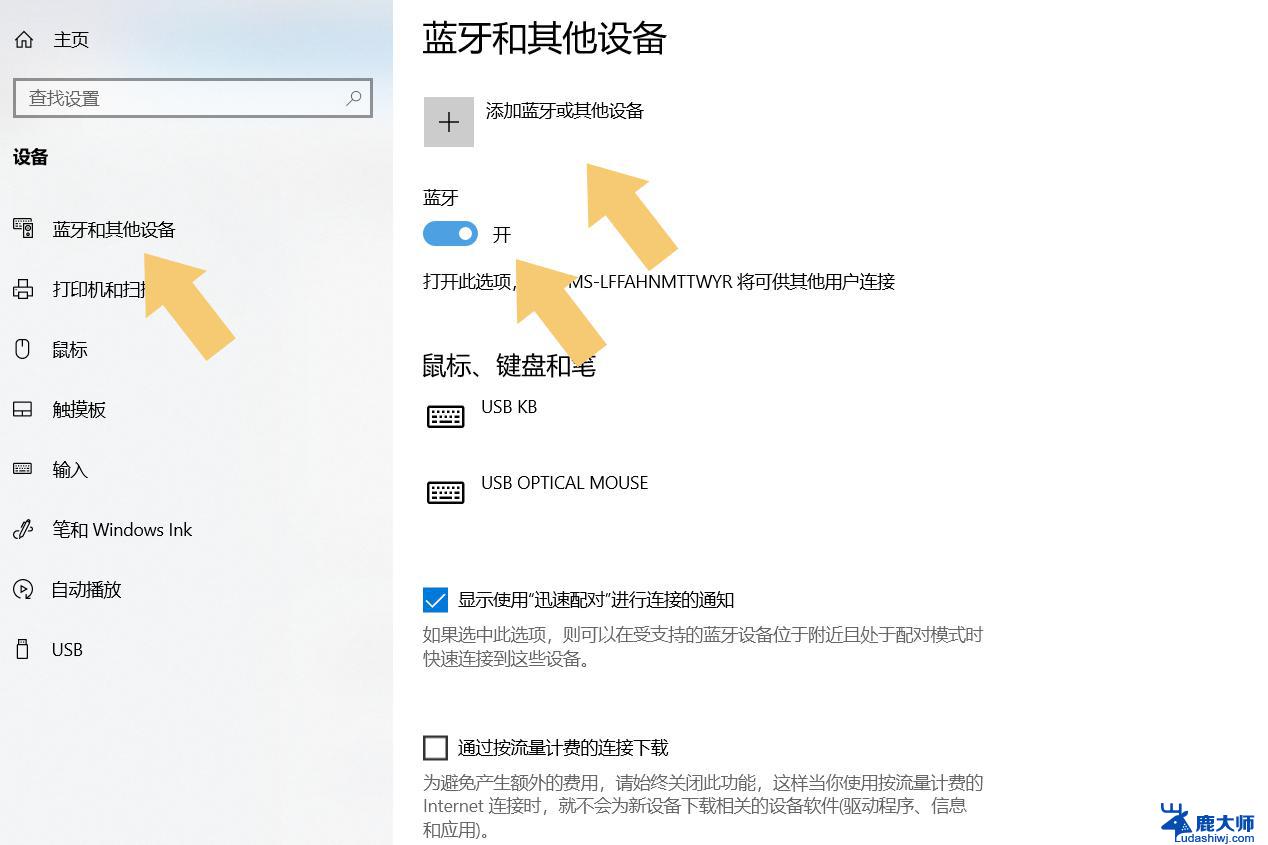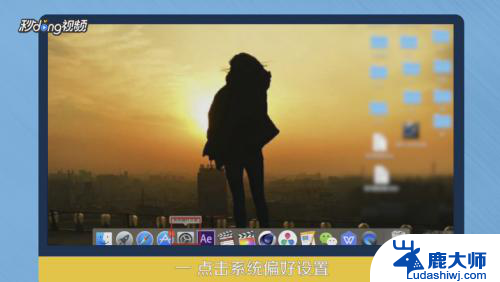耳机无线怎么连接 无线蓝牙耳机连接笔记本电脑教程
更新时间:2024-03-21 16:03:07作者:xtang
在现代社会随着科技的不断发展,无线蓝牙耳机已经成为人们日常生活中不可或缺的一部分,许多人在使用无线蓝牙耳机时,却遇到了连接笔记本电脑的问题。究竟耳机无线如何连接?如何实现无线蓝牙耳机与笔记本电脑的连接?接下来让我们一起来探讨一下这个问题,为您提供详细的连接教程。
操作方法:
1.点击电脑左下角“开始”——“设置”,打开“Windows设置”。
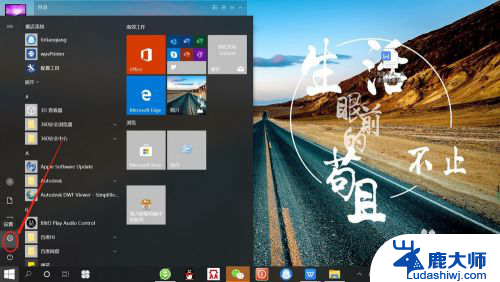
2.再“Windows设置”页面,点击“设备”,打开“设备设置”。
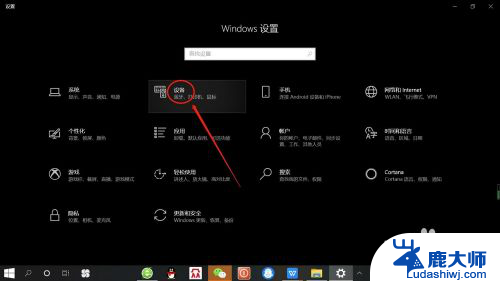
3.在“设备设置”页面。点击“蓝牙”,打开“电脑蓝牙”。
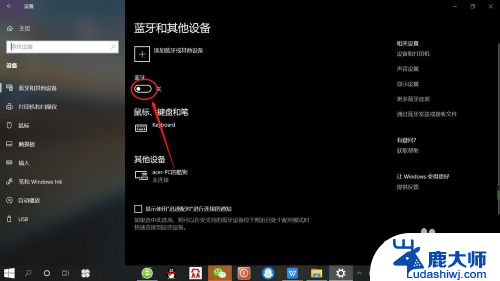
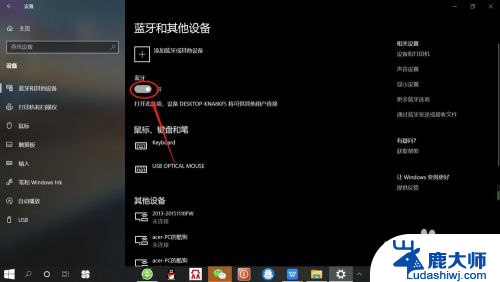
4.接着,按无线蓝牙耳机开关,打开“无线蓝牙耳机“。

5.然后,在“设备设置”页面。点击添加“蓝牙或其他设备”——“蓝牙”——“无线蓝牙耳机”,即可使电脑与无线蓝牙耳机配对连接,如下图所示。
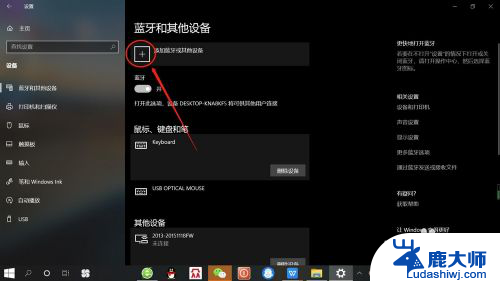
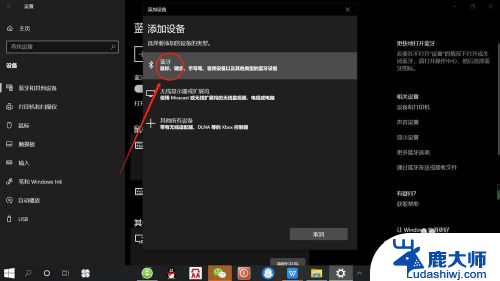
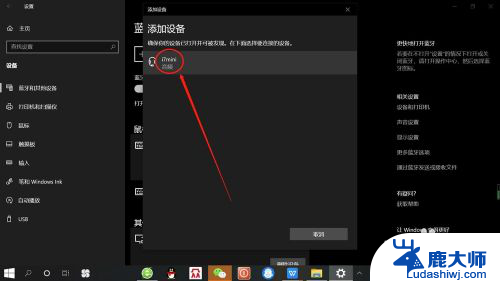
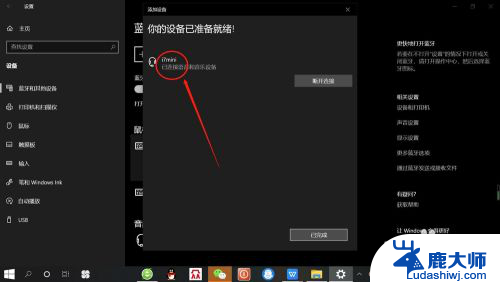
以上就是有关如何连接无线耳机的全部内容,如果有遇到相同情况的用户,可以按照小编的方法来解决。